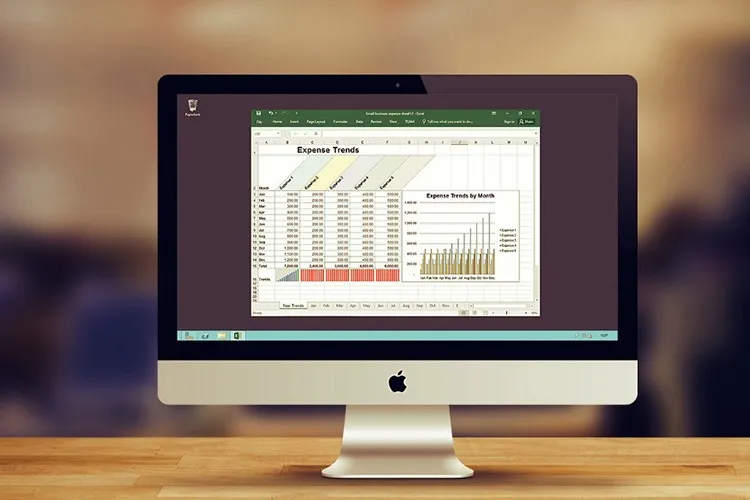Khi làm việc với Excel thì rất nhiều người vẫn chưa hiểu và phân biệt được Workbook và Worksheet, nhiều người còn nghĩ rằng hai thuật ngữ đó là một. Vậy hãy cùng tìm hiểu Workbook là gì và phân biệt giữa Workbook và Worksheet nhé.
Workbook trong Excel là gì?
Đối với người dùng Excel thì Workbook là thuật ngữ khá quen thuộc trong công việc thường ngày. Thực chất Workbook chính là file Excel đã được lưu, mỗi file Excel được gọi là một Workbook. Workbook thường được lưu dưới dạng đuôi .xlsx.
Bạn đang đọc: Workbook trong Excel là gì? Phân biệt giữa Workbook và Worksheet
Bạn có thể tạo bao nhiêu Workbook tùy ý bạn miễn là dung lượng ổ cứng của bạn vẫn còn đủ khoảng trống. Bạn cũng có thể mở cùng lúc nhiều Workbook khác nhau, lúc này, mỗi Workbook sẽ được mở trong một cửa sổ Excel riêng biệt và bạn hoàn toàn có thể tương tác giữa các Workbook. Ví dụ, bạn sử dụng hàm Vlookup để lấy giá trị từ một Workbook theo điều kiện từ một Workbook khác.
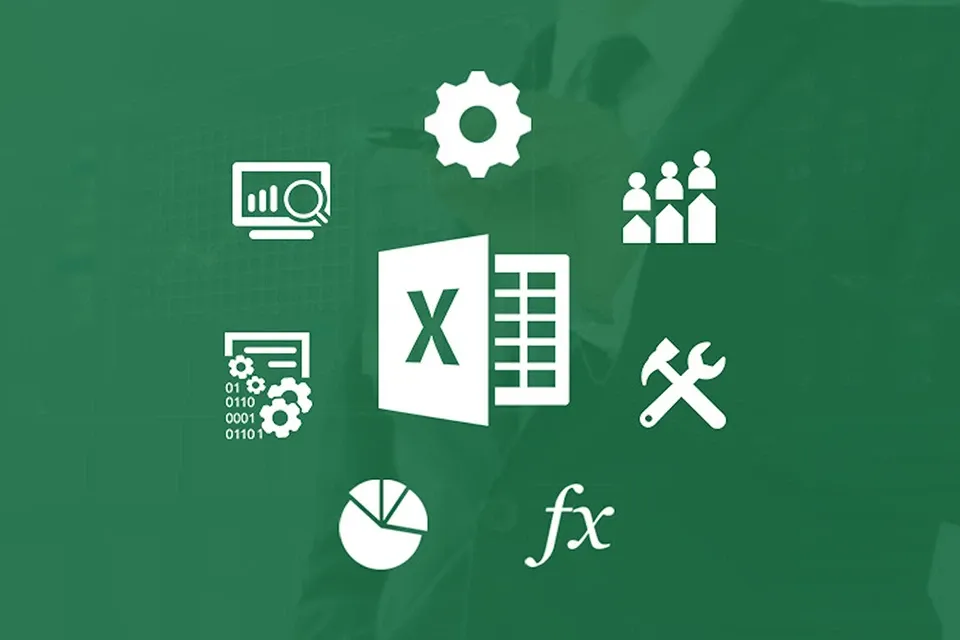
Đặc điểm của Workbook
Một Workbook sẽ có các đặc điểm cơ bản sau đây:
- Workbook là một file lưu trữ Excel, vì vậy khi làm việc trên Workbook bạn sẽ sử dụng được đầy đủ tính năng của Excel.
- Một Workbook không thể chứa một Workbook khác.
- Tùy vào loại Workbook bạn lưu mà sẽ có những tính năng riêng biệt. Ví dụ, Workbook có đuôi .xlsx sẽ không lưu trữ các đoạn macro được mà bạn phải lưu Excel dưới dạng đuôi .xlsm.
- Worksheet là một thành phần con của Workbook, mỗi Workbook sẽ chứa nhiều Worksheet khác nhau.
- Workbook có thể chứa các dữ liệu, công thức, định dạng, bảng biểu,…
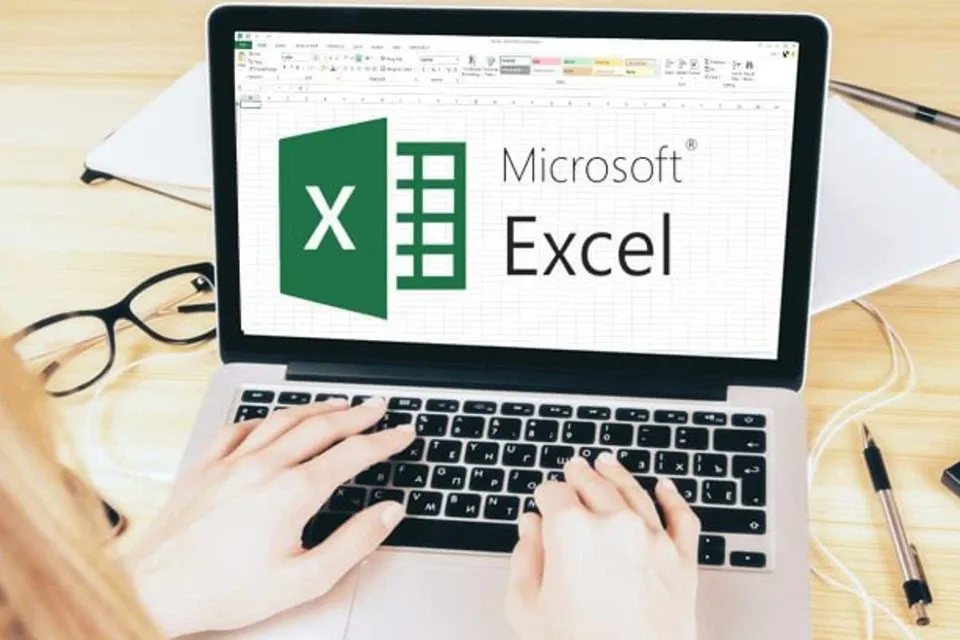
Các loại Workbook trong Excel
|
Loại Workbook |
Phần mở rộng |
Mô tả |
|---|---|---|
|
Excel Workbook |
.xlsx |
Định dạng tệp mặc định cho Excel 2007 và Excel 2010. Định dạng này không thể lưu trữ macro Microsoft Visual Basic for Applications (VBA). Đây là định dạng phổ biến nhất. |
|
Excel Macro-Enabled Workbook (code) |
.xlsm |
Định dạng hỗ trợ macro VBA cho Excel 2016, Excel 2013, Excel 2010, và Excel 2007. |
|
Excel Binary Workbook |
.xlsb |
Định dạng tệp nhị phân (BIFF12) cho Excel 2010 và Excel 2007. |
|
Template |
.xltx |
Định dạng tệp mặc định cho mẫu Excel dành cho Excel 2010 và Excel 2007. Không thể lưu mã macro VBA. |
|
Template (code) |
.xltm |
Định dạng tệp có hỗ trợ macro cho mẫu Excel Excel 2010 và Excel 2007. Có hỗ trợ lưu macro VBA. |
|
Excel 97 – Excel 2003 Workbook |
.xls |
Định dạng tệp nhị phân cho file Excel 97 – Excel 2003. |
|
Excel 97 – Excel 2003 Template |
.xlt |
Định dạng tệp nhị phân Excel 97 – Excel 2003 cho mẫu Excel. |
|
Microsoft Excel 5.0/95 Workbook |
.xls |
Định dạng tệp nhị phân Excel 5.0/95 (BIFF5). |
|
XML Spreadsheet 2003 |
.xml |
Định dạng tệp bảng tính XML 2003 (XMLSS). |
|
XML Data |
.xml |
Định dạng tệp dữ liệu XML. |
|
Excel Add-In |
.xlam |
Add-In là một chương trình bổ sung được thiết kế để chạy thêm các loại chương trình khác. Định dạng này hỗ trợ macro và dự án VBA cho Excel 2007 và 2010. |
|
Excel 97-2003 Add-In |
.xla |
Định dạng hỗ trợ các Add-In được thiết kế để chạy các đoạn code bổ sung. Hỗ trợ dùng dự án VBA. |
|
Excel 4.0 Workbook |
.xlw |
Định dạng tệp Excel 4.0 chỉ lưu trang tính, trang tính biểu đồ và trang tính macro. Bạn có thể mở sổ làm việc ở định dạng tệp này Excel 2010, nhưng không thể lưu tệp Excel ở định dạng này. |
|
Works 6.0-9.0 spreadsheet |
.xlr |
Bảng tính được lưu trong Microsoft Works 6.0-9.0. Định dạng này chỉ hỗ trợ cho Excel Starter. |
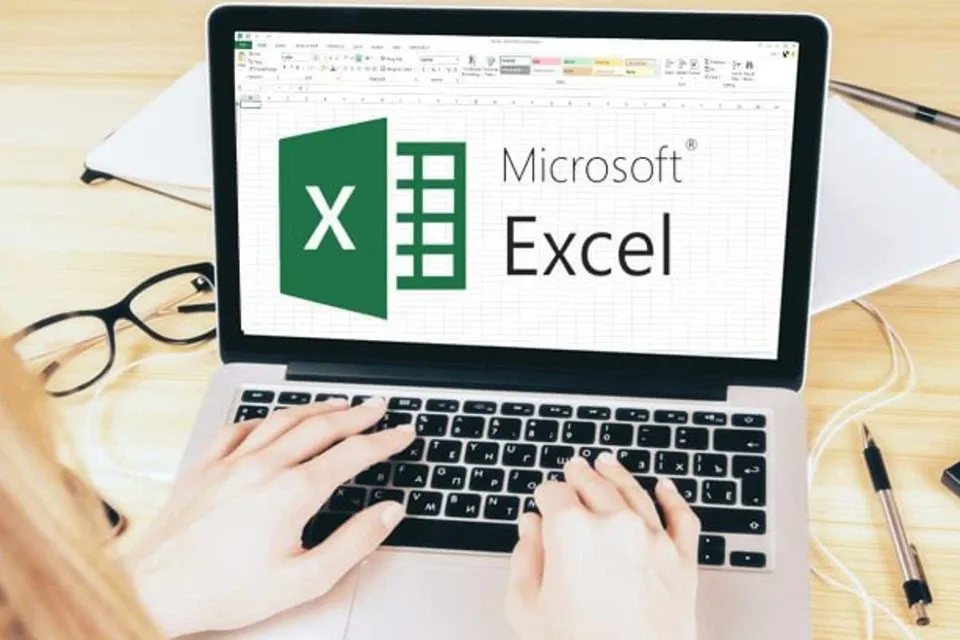
Cách tạo, đổi tên, xóa Workbook trong Excel
Cách tạo Workbook ban đầu
Bước 1: Mở chương trình Excel trong máy tính của bạn.
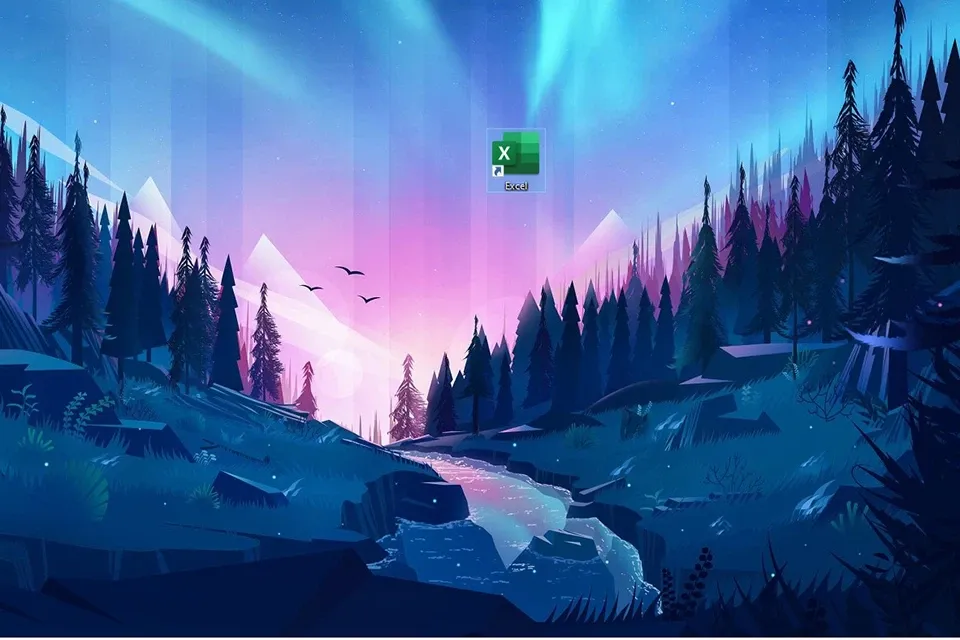
Bước 2: Chọn vào Blank workbook.
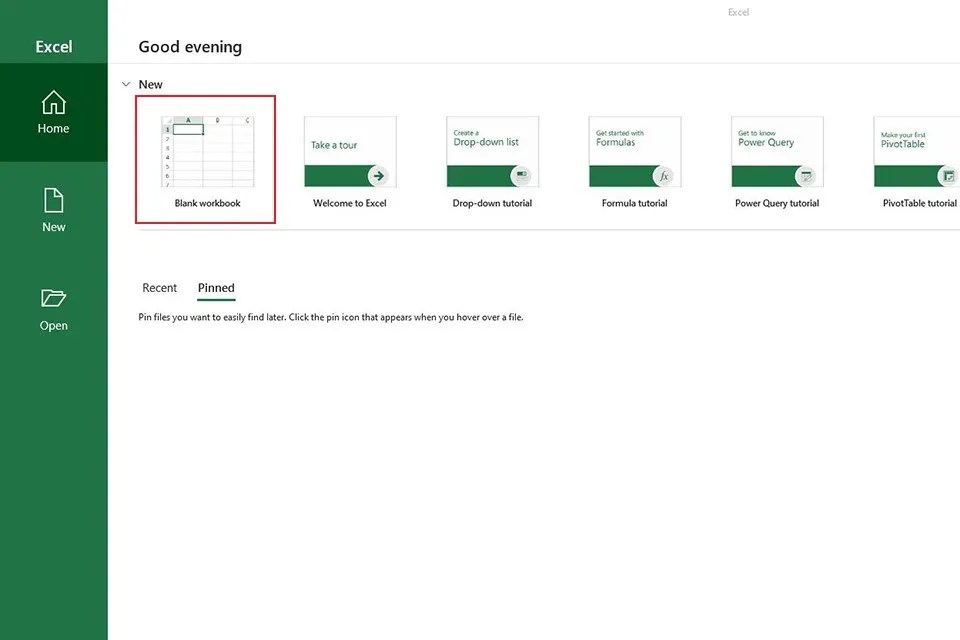
Bước 3: Chọn File, sau đó chọn Save.
Bước 4: Nhấn vào Browse, chọn đường dẫn thư mục bạn muốn lưu, đặt tên, cuối cùng nhấn Save.
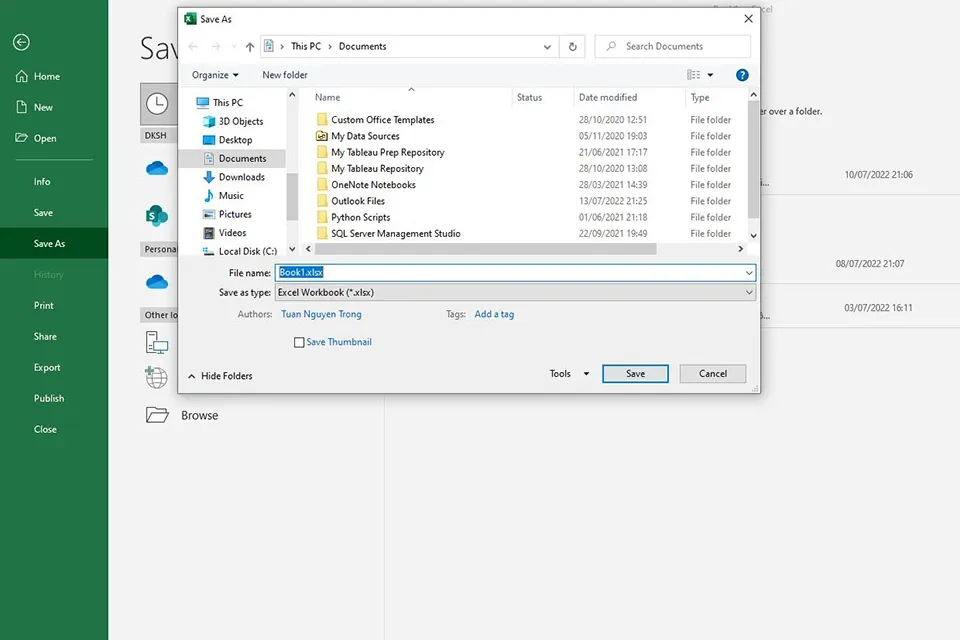
Hoặc bạn cũng có thể tạo Workbook bằng cách vào thư mục bạn muốn tạo, click chuột phải, chọn New, sau đó chọn Microsoft Excel Worksheet. Thư mục sẽ tạo ra một Workbook mới, bạn chỉ cần đặt lại tên cho Workbook đó đã có thể sử dụng.
Tìm hiểu thêm: Chi tiết cách tắt tính năng tự động phát trên YouTube Music giúp bạn quản lý được playlist của mình
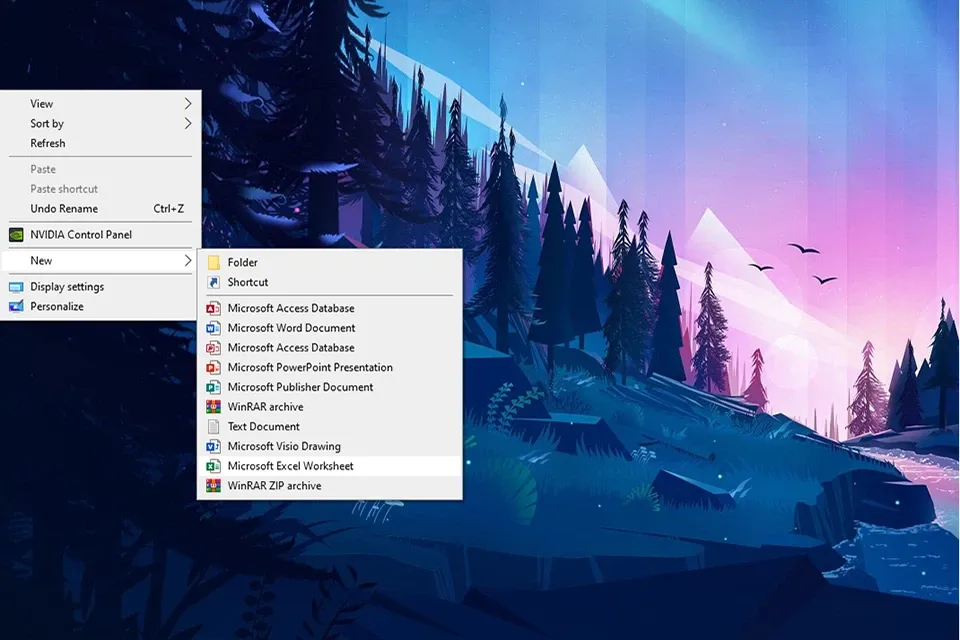
Tạo thêm một Workbook mới
Bước 1: Ở cửa sổ Excel hiện tại, chọn File trên thanh công cụ.
Bước 2: Chọn New, sau đó chọn Blank workbook.
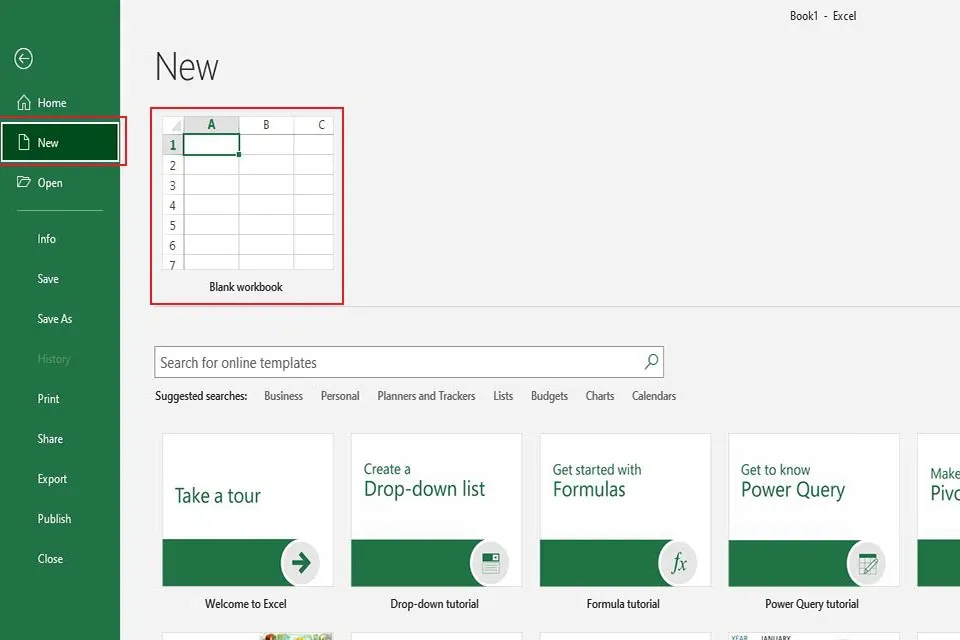
Bước 3: Lưu lại file bằng cách vào File, chọn Save hoặc nhấn phím tắt Ctrl + S.
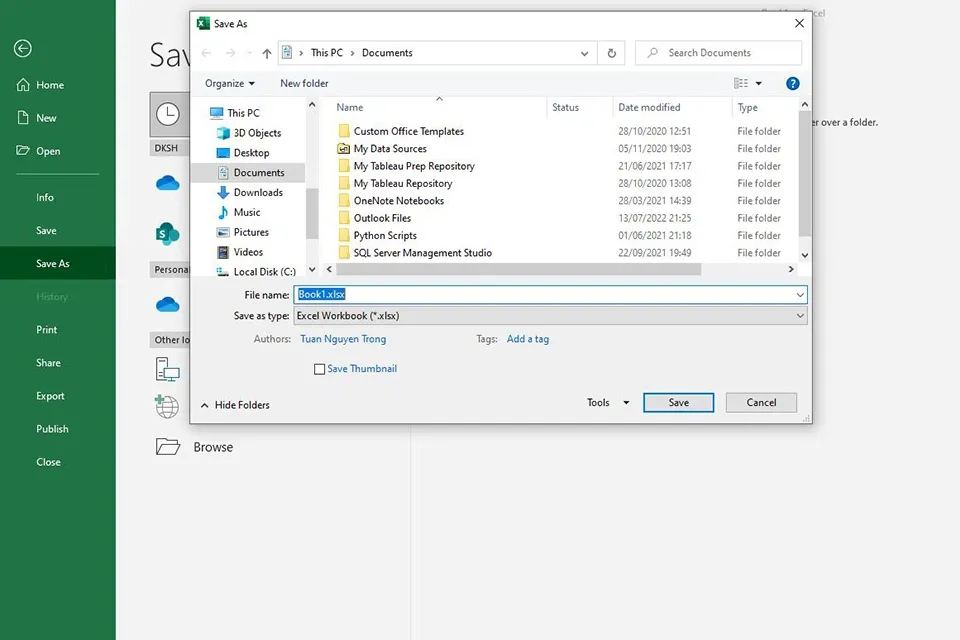
Bạn cũng có thể tạo nhanh một Workbook mới bằng cách nhấn phím tắt Ctrl + N, sau đó lưu lại file.
Lưu mới một Workbook đã tồn tại
Bước 1: Mở Workbook bạn đã lưu (Chỉnh sửa nếu có).
Bước 2: Trên thanh công cụ, chọn File, sau đó chọn Save As, tiếp đến chọn Browse.
Bước 3: Chọn đường dẫn bạn muốn lưu, đặt tên và nhấn Save.
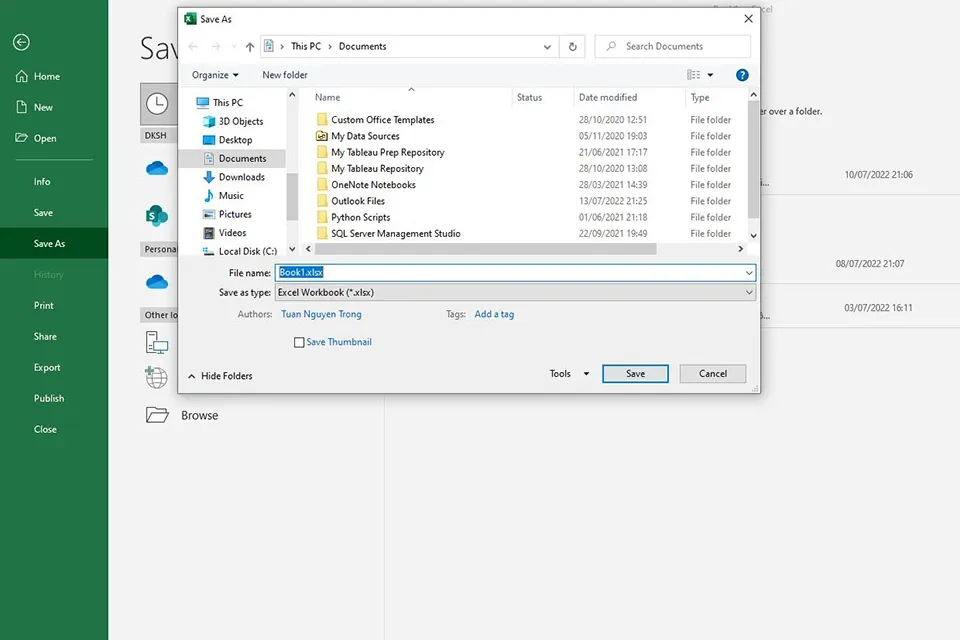
Cách đổi tên Workbook
Bước 1: Click chuột phải vào Workbook, chọn Rename.
Bước 2: Đổi lại tên mới và nhấn Enter trên bàn phím.
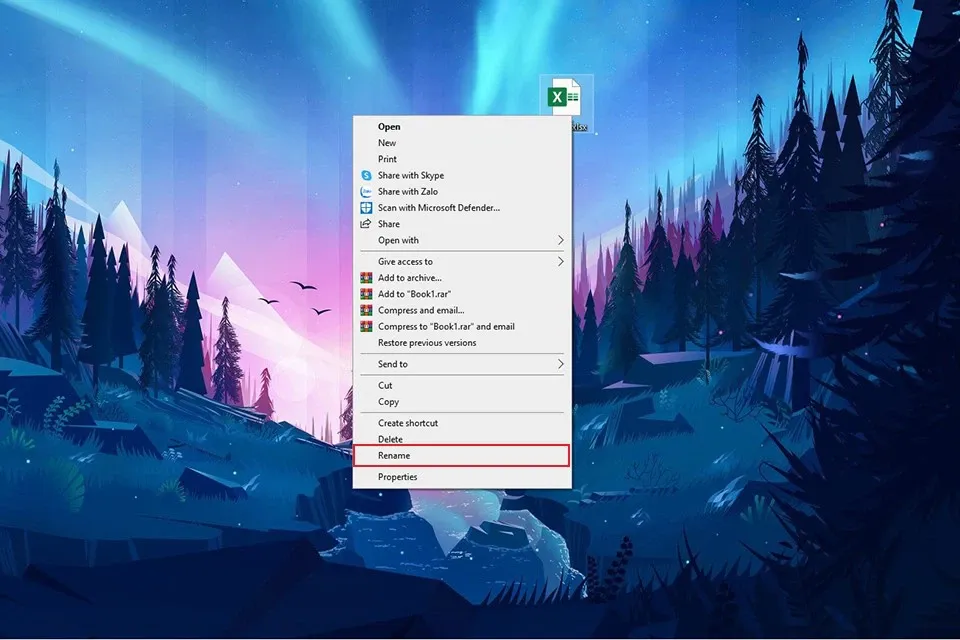
Cách xóa Workbook
Để xóa Workbook, bạn chỉ cần click chuột phải vào file bạn muốn xóa, sau đó nhấn Delete, hoặc bạn có thể chọn vào file, sau đó nhấn Delete trên bàn phím để xóa mà vẫn lưu trong Recycle Bin hoặc nhấn tổ hợp phím Shift + Delete để xóa vĩnh viễn.
Phân biệt Workbook và Worksheet trong Excel
Rất nhiều người dùng Excel không thể phân biệt giữa hai khái niệm Workbook và Worksheet. Bảng bên dưới sẽ giúp bạn hiểu hơn về hai khái niệm này.
|
Workbook |
Worksheet |
|---|---|
|
Là một cửa sổ chương trình làm việc và sử dụng được các tính năng của Excel. |
Là một thành phần con của Workbook. |
|
Chứa đựng nhiều các trang Worksheet khác nhau. |
Nơi có thể nhập, tương tác, làm việc với dữ liệu, bảng biểu. |
|
Không giới hạn số lượng Worksheet trong một Workbook. |
Giới hạn dữ liệu được nhập vào, giới hạn theo ô. |
|
Tồn tại độc lập, là một file hoàn chỉnh nên có thể gửi/nhận. |
Không thể tồn tại độc lập mà phải được gửi/nhận dưới dạng một Workbook dù chỉ có duy nhất một Worksheet. |
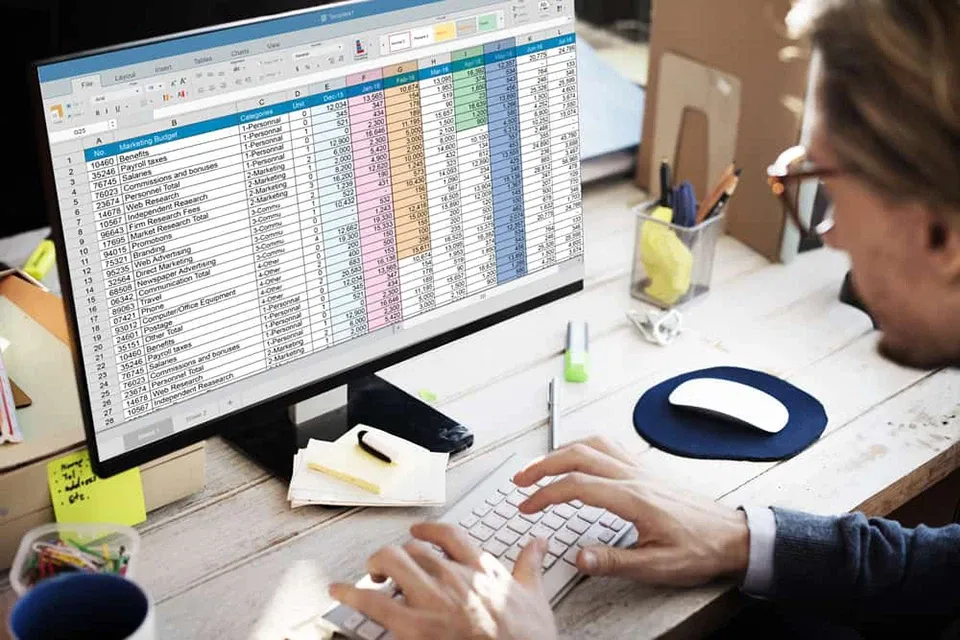
>>>>>Xem thêm: Chia sẻ 2 cách tắt định vị Zenly nhanh chóng, hiệu quả nhất
Bài viết đã chia sẻ những thông tin về Workbook trong Excel là gì, các đặc điểm của một Workbook, cách tạo, xóa, sửa Workbook và so sánh giữa Workbook và Worksheet. Hi vọng là qua bài viết này, bạn đã có thể hiểu hơn và phân biệt được giữa hai khái niệm dễ nhầm lẫn này và áp dụng vào trong công việc của mình.
Xem thêm: 3 cách tạo bảng trong Excel đơn giản và nhanh chóng nhất